Maison >Tutoriel logiciel >Logiciel >Comment couper une ligne dans la même cellule dans Excel Comment démarrer une nouvelle ligne dans la même cellule dans Excel
Comment couper une ligne dans la même cellule dans Excel Comment démarrer une nouvelle ligne dans la même cellule dans Excel
- WBOYWBOYWBOYWBOYWBOYWBOYWBOYWBOYWBOYWBOYWBOYWBOYWBavant
- 2023-12-29 16:21:569023parcourir
Lorsque nous utilisons Excel pour compiler des tableaux, nous rencontrons souvent des situations où nous devons saisir plusieurs lignes de texte dans la même cellule. Cependant, pour les débutants, comment couper des lignes dans la même grille Excel n’est peut-être pas une tâche facile. Je vais donc vous présenter ici plusieurs méthodes pour créer une nouvelle ligne dans la même cellule Excel. Vous pouvez facilement compléter la nouvelle ligne dans la même cellule Excel. Cette technique peut non seulement améliorer la netteté du tableau, mais également. l'améliorer pour démontrer la clarté des données. Ensuite, explorons ensemble cette compétence pratique !

Sur quelle touche appuyer pour un saut de ligne dans Excel
Outils/Matériaux
Version du système : système Windows 10
Modèle de marque : Huawei MateBook 14s
Méthode/Tutoriel
Méthode 1 : Appuyez sur la touche pour envelopper
1. Sélectionnez la cellule
Entrez dans l'interface Excel, cliquez d'abord sur le bouton gauche de la souris pour sélectionner la cellule que vous souhaitez envelopper.
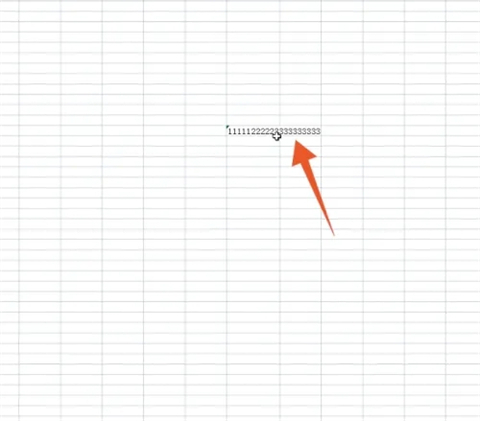
2. Déplacez le curseur
et double-cliquez sur le bouton gauche de la souris pour déplacer le curseur vers la position spécifique où vous souhaitez enrouler la ligne.
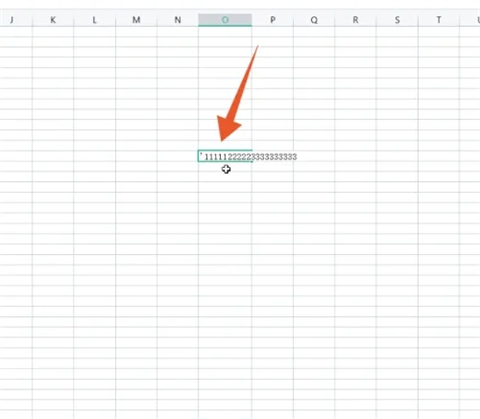
3. Appuyez sur la combinaison de touches
Recherchez et appuyez sur la combinaison de touches de fonction alt+enter sur le clavier de votre ordinateur pour terminer le changement de ligne.

Méthode 2 : Enroulez le ruban
1. Sélectionnez la cellule que vous souhaitez envelopper
Entrez dans l'interface du programme Excel, cliquez sur le bouton gauche de la souris pour sélectionner la cellule que vous souhaitez envelopper.
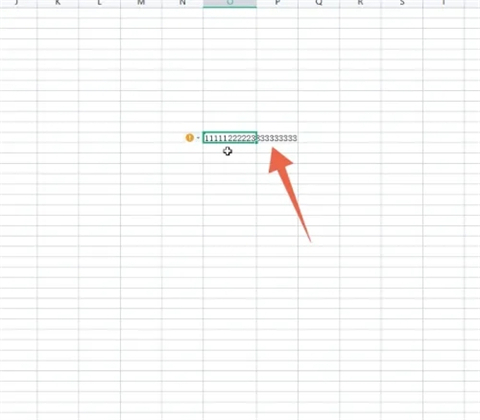
2. Cliquez sur l'onglet Démarrer
Cliquez sur le premier onglet Démarrer parmi les onglets fonctionnels ci-dessus.
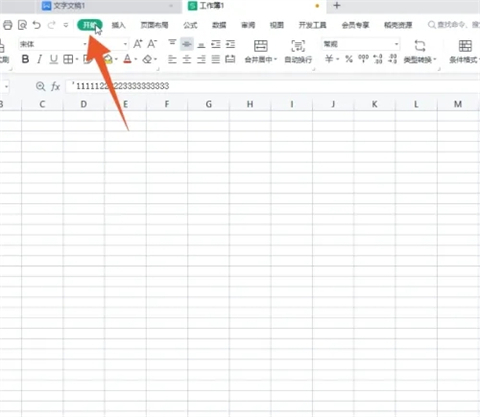
3. Cliquez sur Retour à la ligne automatique
Recherchez et cliquez sur le bouton de fonction de retour à la ligne automatique sous l'onglet Démarrer pour terminer le retour à la ligne.
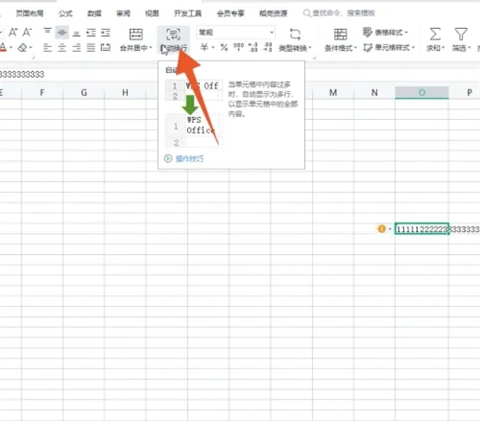
Méthode 3 : Cliquez avec le bouton droit pour envelopper
1. Sélectionnez la cellule
Entrez dans l'interface Excel, sélectionnez la cellule que vous souhaitez envelopper et cliquez avec le bouton droit de la souris.
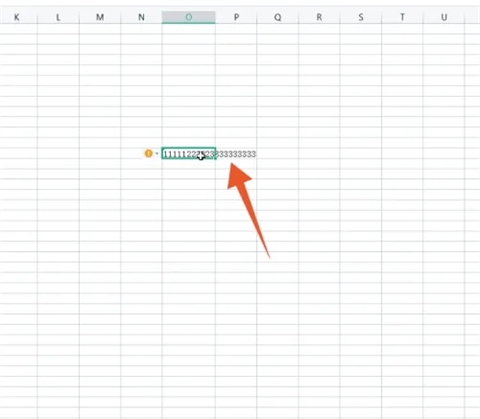
2. Cliquez sur Définir le format de cellule
Le menu contextuel apparaît et cliquez sur Définir le format de cellule, puis cliquez sur l'onglet de la fonction d'alignement ci-dessus pour accéder à l'interface suivante.
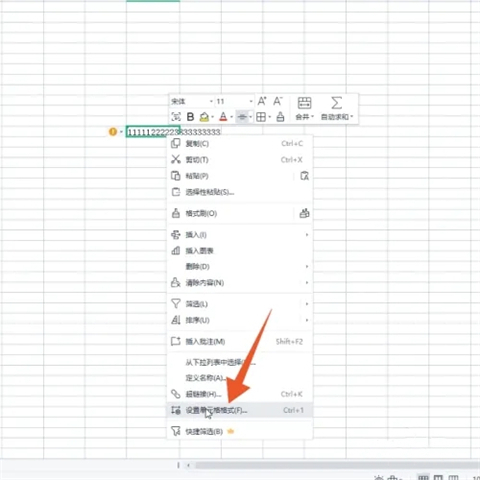
3. Cliquez sur OK
Cliquez sur l'option de retour à la ligne automatique dans le groupe de contrôle de texte ci-dessous, puis cliquez sur le bouton OK pour terminer le retour à la ligne.
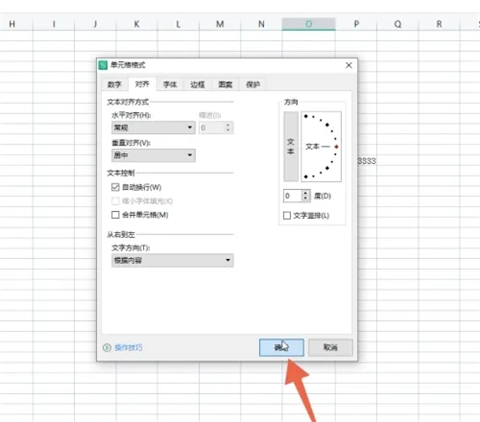
Résumé :
Méthode 1 : Appuyez sur la touche pour envelopper
Méthode 2 : Enroulement du ruban
Méthode 3 : Cliquez avec le bouton droit pour envelopper
Ce qui précède est le contenu détaillé de. pour plus d'informations, suivez d'autres articles connexes sur le site Web de PHP en chinois!
Articles Liés
Voir plus- Comment afficher les jeux cachés sur Steam
- Comment utiliser un logiciel approprié pour ouvrir les fichiers dll sur un ordinateur win10 ?
- Comment définir le mot de passe du compte enregistré et afficher le mot de passe du compte utilisateur enregistré dans le navigateur 360
- Comment utiliser la CAO pour marquer toutes les dimensions en un seul clic
- Comment annuler le saut automatique vers le bord d'IE

